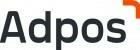Supertranslate

Возможности сервиса
Функционал сервиса:
- гибкий редактор субтитров;
- понимает видео на любом языке;
- есть бесплатный пакет;
- можно перейти на другой тариф в любое время;
- есть редактор для объединения или разделения временных кодов.
Внимание ! Сервис добавляет только английские субтитры. Однако можно загружать видео на любом языке.
Важным звеном в функциональности
Тарифные планы

Доступные тарифные планы:
| Услуги | Free | Starter | Pro | Pro Plus |
| Стоимость | $0 | $10 | $25 | $75 |
| Назначение | Для хобби-проектов | Для креативщиков | Для брендов | Для крупных корпораций |
| Количество кредитов | 12 | 150 | 400 | 1 500 |
Внимание ! Основная валюта сервиса — кредиты. 1 кредит переводит 1 минуту видео.
Оплата происходит каждый месяц или раз в год. Второй вариант считают более экономичным. Так как ежегодная оплата сохраняет $20, $50 или $150. В зависимости от выбранного тарифного плана.
Также
Начало работы
На момент написания статьи сервис работал в режиме бета-теста. Некоторые инструменты были недоступными.Чтобы добавлять видео, аудио и превращать код в субтитры нужна регистрация.
Действия следующие:
- На главной странице выберите пункт Login.

- Используйте аккаунт Google для регистрации. Если его нет, создайте. Только потом регистрируйтесь.

На старте вы получите доступ к бесплатному тарифному плану и 12 кредитов. Можно использовать внутреннюю валюту, чтобы потренироваться создавать субтитры. Потом выберите любой тарифный план. Так как в стартовом пакете кредиты не обновляются.
Верифицировать аккаунт не нужно. Он привязывается напрямую к гугл-профилю. Сразу после регистрации можно приступать к работе. Система откроет доступ в личный кабинет.
Личный кабинет
Пока инструментарий сервиса ограничен. Можно только загружать видео, смотреть историю, менять тарифный план и общаться со службой поддержки.
В верхнем меню находится основная информация по кредитам, кнопка изменения тарифного плана и раскрывающееся меню.

В меню доступны следующие категории:
- Home. Возврат на главную страницу личного кабинета.
- Account & Billing. Настройки профиля.
- Help. Связь со службой поддержки (Twitter).
- Logout. Выход из личного кабинета.
В боковом меню располагаются инструменты. Можно переключаться между вкладками при помощи ПКМ.
Разделы
- Home. Возврат на главную страницу личного кабинета.
- History. Вся история создания субтитров.
- Team. Работа в команде.
- Contact. Связь со службой поддержки (E-mail).
Создание субтитров
Это основной и пока единственный инструмент
Действия следующие:
- На главной странице нажмите на кнопку Upload Video в формате MP3 или MP4. Загрузите файл с жесткого диска.

- Видео поступит в обработку. Это займет несколько минут. За процессом можно наблюдать в пункте History. Сразу после загрузки нажмите на кнопку View Progress. Вас перебросит в окно истории.

- Позиция PENDING свидетельствует о том, что видео пока обрабатывается. Как только статус сменится на SUCCESS, процесс завершится.

- Нажмите на кнопку Q, чтобы посмотреть перевод.

- Для глубокой настройки субтитров нажмите на кнопку Edit & Download subs.

Глубокая настройка субтитров
Готовый перевод можно редактировать. Система дает возможность выделить ключевые слова поминутно и добавить или удалить неточные выражения.

С субтитрами можно выполнять следующие задачи:
- копировать;
- вырезать (удалять);
- дополнять;
- объединять.
Готовый перевод будет отображаться в том формате, который вы отредактировали. Однако система дает возможность выбора. Можно выгрузить оригинальные готовые субтитры (Download Original Subs) или использовать ваш вариант (Download Modified Subs).

Доступны следующие форматы:
- .str;
- .vtt;
- transcript only (.txt).
Вывод
Независимо от сферы деятельности
Официальный адрес сайта —